Multitarea con vista de pantalla dividida
Boards para iOS es compatible con la función de vista dividida de Apple, lo que permite la ejecución de varias tareas en pantalla dividida. Con la vista dividida puede usar Diligent Messenger o algunas soluciones para videoconferencias conjuntamente con Diligent Boards.
-
Al utilizar Diligent Boards en un dispositivo compatible, desplácese hacia arriba lentamente desde la parte central inferior de la pantalla para revelar la barra de iconos.
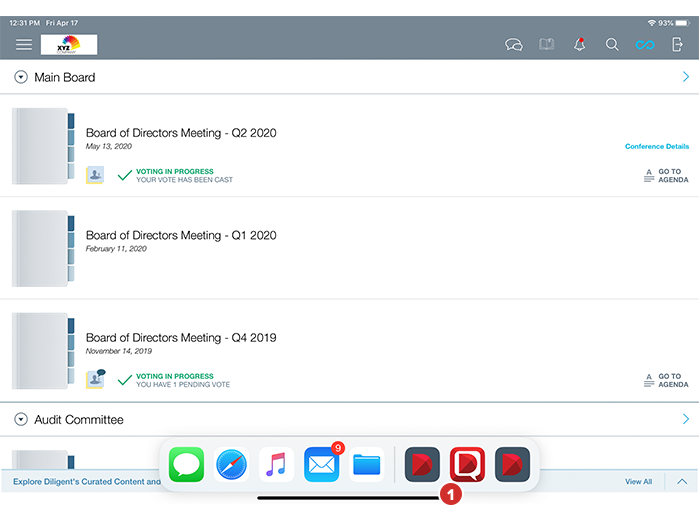
-
Toque y mantenga presionado el icono de la aplicación que desea abrir. Arrástrelo hacia la izquierda o hacia la derecha de la pantalla hasta que encaje en el borde de la pantalla.
Nota
La barra de iconos solo muestra las aplicaciones utilizadas recientemente y las aplicaciones que le haya agregado previamente. Para agregar un icono a la barra, regrese a la pantalla de inicio, toque y mantenga presionado el icono hasta que comience a vibrar y luego arrástrelo hacia el lado izquierdo de la barra de tareas.
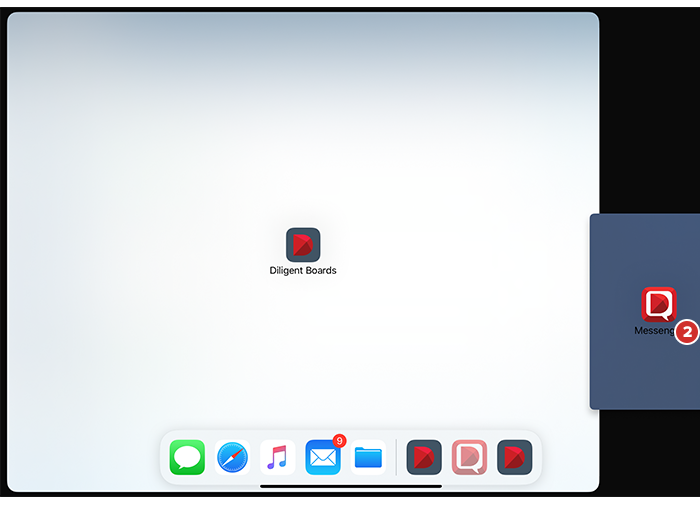
Nota
No todas las aplicaciones admiten la vista dividida, y algunas pueden tener ciertas funciones inhabilitadas en el modo de vista dividida. Al momento de escribir esto, el modo de vista dividida no es compatible con su cámara local, por lo que otros participantes no podrán verlo mientras este modo esté activado. Consulte documentación de otras aplicaciones para determinar su funcionalidad en el modo de vista dividida.
-
Para dar a cada aplicación más o menos espacio en la pantalla, arrastre la línea divisoria entre ellas hacia la izquierda o hacia la derecha. Para cerrar una de las aplicaciones, arrastre la línea divisoria completamente hacia la izquierda o la derecha de la pantalla.
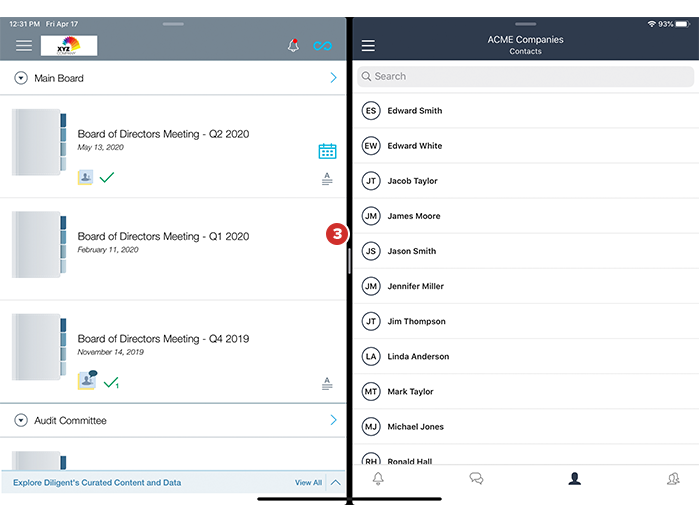
Nota
No todas las funciones de Diligent Boards son visibles o están disponibles en el modo de vista dividida, dependiendo de su dispositivo y configuración. (Consulte el Apéndice A para obtener más información).